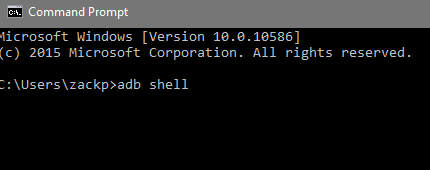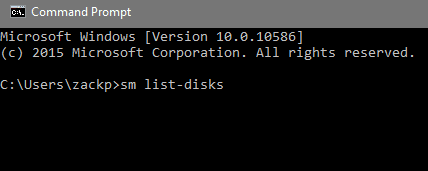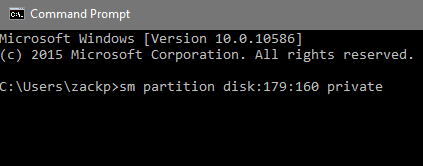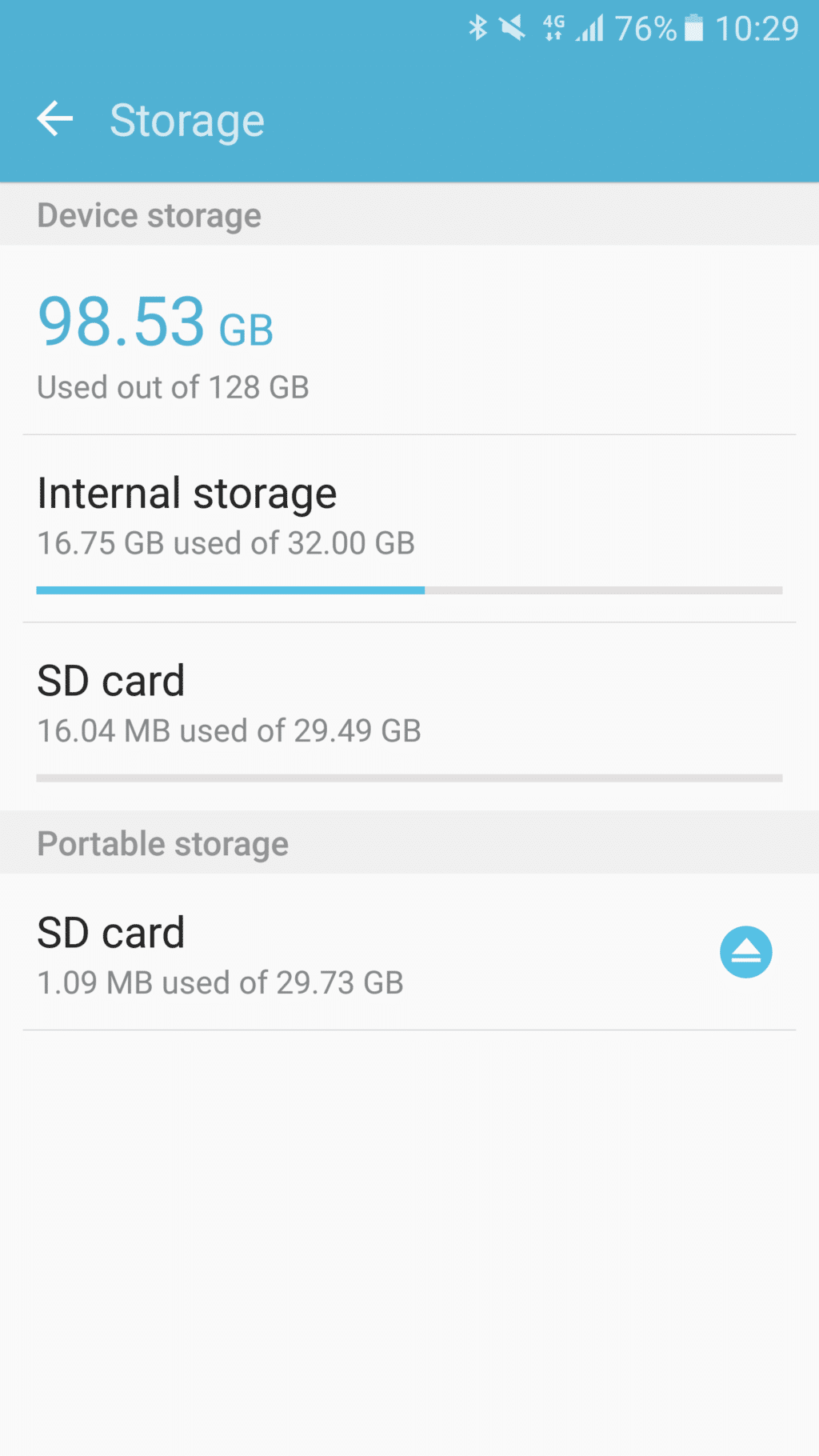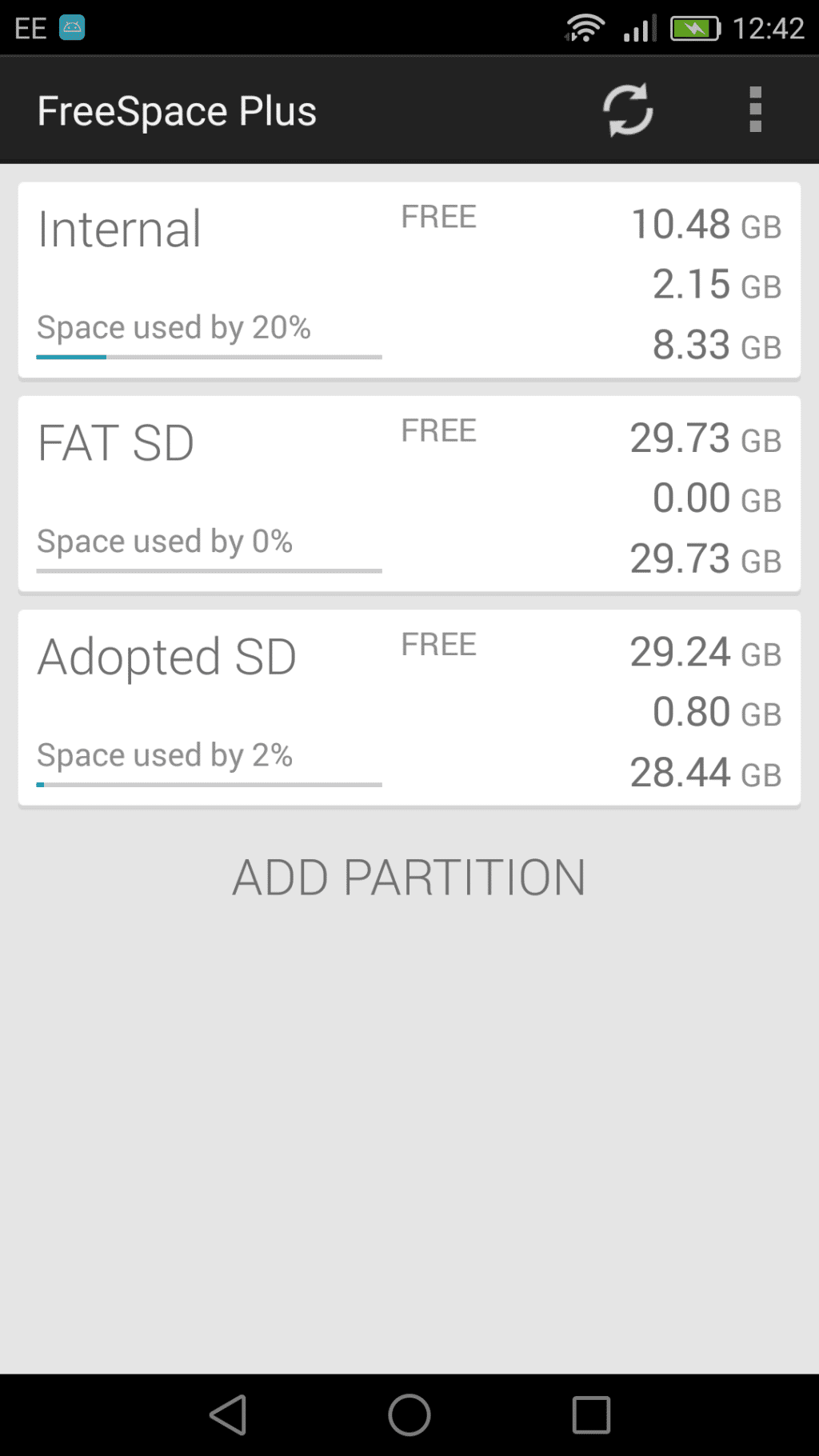توسيع ذاكرة جالكسي إس 7 بدون رووت

أثار قرار سامسونج بعدم تمكين ميزة الذاكرة المدمجة ‘adoptable storage’ التي أطلقتها جوجل للمرة الأولى في إصدار أندرويد 6 مارشميلّو السخط لدى بعض محبي سلسلة جالكسي حيث قالت الشركة في تصريح لها “نحن نؤمن بأنّ مستخدمينا يرغبون باستخدام بطاقة الذاكرة الخارجية لنقل الملفات بين هواتفهم الذكية والأجهزة الأخرى (أجهزة الحاسوب، الأجهزة اللوحية، إلخ) وعلى وجه الخصوص الصور التي يلتقطونها على جوالتهم”.
بدايةّ ماهي الذاكرة المدمجة وكيف يمكنك الإستفادة منها على هاتف جالكسي إس 7؟
تمكّن هذه الميزة المستخدم من التحكم بالمساحة الموجودة على بطاقة الذاكرة الخارجية و القيام بدمج نسبي أو كلي مع الذاكرة الداخلية للجهاز كي تُصبحا وكأنهما ذاكرة واحدة. هذه الميزة ليست بالجديدة في عالم أندرويد ولكنها المرة الأولى التي تُطرح فيها بشكل رسمي، بعد أن تم طرحها في السابق عن طريق الرومات المخصصة أو عن طريق الحصول على صلاحيات الرووت في الهاتف.
إيجابيات وسلبيات
الإيجابيات هي سهولة التعامل مع الذاكرة الخارجية، حيث تُعتبر الذاكرتان الداخلية والخارجية جزءًا واحدًا وبالتالي لا يتوجب على المُستخدم الانتباه والمتابعة لأماكن تثبيت تطبيقاته وحفظ ملفاته.
أمّا السلبيات فتكمن بأنّ المستخدم لا يستطيع إزالة بطاقة الذاكرة أو استخدامها على جهاز آخر إلّا بعد إعادة تهيأتها مرة أخرى.
طريقة تفعيل الذاكرة المدمجة
لا داعي للحصول على صلاحيات الرووت في الجهاز وما يصاحبه من مخاطر وزوال للكفالة، حيث أن الميزة مدعومة في أندرويد حتى لو لم تقم سامسونج بتفعيلها افتراضيًا.
قبل كل شيئ وعلى حاسبك الشخصي قم بتنزيل وتثبيت حزمة أندرويد للمطورين من هنا وحزمة JDK من هنا قم بالنقر على ملف .exe لتبدأ عملية التنصيب.
قم بتنزيل وتثبيت تعريف USB الخاص بجهازك من هنا ومن ثم أعد تشغيل الجهاز.
- تحتاج أولاً إلى بطاقة ذاكرة من نوع “microSD”طبعاً الأسرع هي الأفضل لذا تأكد من سرعة وفئة البطاقة خاصتك.
- قم بعمل نسخة إحتياطية عن بطاقتك لأننا سنقوم بعمل تهيئة للبطاقة وستزول كل البيانات التي عليها.
- قرر حجم الذاكرة التي تريد أن تقتطعها من بطاقة الذاكرة الخارجية حيث يمكنك إقتطاع 50% أكثر أو أقل أو يمكنك تخصيص كامل المساحة.
- قم بتفعيل ‘USB debugging’ عن طريق الذهاب إلى خيارات المطور. ثم قم بتوصيل هاتفك بالحاسب ثم قم بتشغيل سطر الأوامر في ويندوز. إكتب الأمر “adb shell” بدون علامات الإقتباس.
الآن اكتب ‘sm list-disks’ ستظهر لائحة بالبطاقات القابلة للتحويل إلى ذاكرة مرنة، سجل هوية بطاقة الذاكرة (disk:179:160) كما في هذا المثال.
والآن آخر وأهم خطوة, إقتطاع ودمج الذاكرة. إكتب السطر ‘sm partition disk:179:160 private‘. في حال الرغبة بدمج كامل الذاكرة أو ‘sm partition disk:179:160 mixed 50‘ في حال الرغبة بدمج 50% من الذاكرة.
هذه العملية ستستغرق بعض الوقت لكن فور إنتهائها توجّه إلى جهازك إدخل إلى الإعدادات> إعدادات إضافية> الذاكرة.
الآن سوف ترى ذاكرة جديدة. يرجى أخذ العلم بأنّ المجموع الكلي للذاكرتين لا يظهر بشكل صحيح لكن كل شيء يجب أن يعمل بدون أي مشاكل وسيقوم الجهاز بتثبيت التطبيقات على الذاكرة الأكبر تلقائياً.
هناك طريقة أخرى لرؤية الذاكرة الجديدة عن طريق تثبيت التطبيق التالي من جوجل بلاي FreeSpace
حيث ستظر الذاكرة كـ (adoptable storage) كما هو موضّح بالصورة
هل تجد أن هذه الميزة مهمة بالنسبة لك أم أنّك توافق سامسونج الرأي في عدم ضرورة تمكينها؟ شاركنا رأيك عبر التعليقات.